a esprimere le emozioni
|
|
|
- Regina Annunziata Martino
- 8 anni fa
- Visualizzazioni
Transcript
1 Margot Sunderland AIUTARE I BAMBINI... a esprimere le emozioni Attività psicoeducative con il supporto di una favola Guida
2 Editing e progettazione Silvia Larentis Sviluppo software Walter Eccher Daniele De Martin Supervisione tecnica Matteo Adami Illustrazioni, elaborazione grafica e animazioni Riccardo Beatrici Illustrazioni della favola Nicky Armstrong Illustrazione di copertina Riccardo Beatrici Copertina Tania Osele Fotocomposizione Tania Osele Collaborazione Serena Larentis Manuela Paolino 2007 Edizioni Centro Studi Erickson Loc. Spini 154, settore E Gardolo (TN) tel fax info@erickson.it Tutti i diritti riservati. Vietata la riproduzione con qualsiasi mezzo effettuata, se non previa autorizzazione dell Editore.
3 INDICE Installazione e avvio del CD-ROM p. 4 Presentazione p. 5 Guida alla navigazione p. 7 Login p. 7 Menu p. 8 Tasti di scelta rapida p. 13 Spiega pulsanti p. 14 Le attività psicoeducative p. 14 Il mio diario p. 20 La favola di Nonimporta p. 22 Materiali da ritagliare p. 22
4 Installazione e avvio del CD-ROM Per usare il CD-ROM su computer Windows, assicurarsi che la propria macchina soddisfi i requisiti di sistema riportati in copertina. Avvio automatico 1. Inserite il CD-ROM nell apposito lettore. 2. Non premete nessun tasto. Il programma partirà automaticamente (il tempo medio è di 25 secondi). Avvio manuale 1. Inserite il CD-ROM nell apposito lettore. 2. Cliccate su Start/Avvio. 3. Cliccate su Esegui. 4. Digitate D:\SETUP.EXE (dove D indica la lettera dell unità CD-ROM) e premete «Ok». In alternativa, premete il pulsante «Sfoglia», scegliete l unità CD-ROM nel campo «Cerca in» e fate doppio clic sul file «Setup». 5. Passate alle voce «Installazione del programma». Installazione del programma L installazione del programma può essere di due tipi: installazione automatica, ovvero il programma si autoinstalla; installazione personalizzata, in cui l utente può scegliere la cartella in cui installare il programma. Quando l installazione è stata completata, appare un messaggio «Installazione completata. Avviare ora l applicazione?». Cliccate «Sì» per avviare. Attenzione, se possedete un sistema operativo Windows 2000 o Windows XP o Windows Vista è possibile installare l applicazione in due modalità: 1. Per essere utilizzata da un solo utente. 2. Per essere utilizzata da tutti gli utenti che accedono al computer. Per poter fare questo tipo di installazione, l utente deve avere i diritti di amministratore. Con Windows Vista all inserimento del CD-ROM potrebbe comparire una finestra denominata «Controllo dell account utente» che chiede conferma prima di installare il programma, selezionare l opzione «consenti». A questo punto partirà l installazione Erickson. Se non disponete di un account utente con privilegi di amministratore prima di proseguire verrà chiesto di inserire la password di amministratore. Se non disponete di questa password non sarà possibile proseguire con l installazione. Leggimi Per ulteriori informazioni consultare il file «Leggimi». Per visualizzarlo cliccate su «Risorse del computer», selezionate con un clic l icona CD- ROM, dal menu «File» selezionate la voce «Esplora», fate doppio clic sul file «Leggimi» , Aiutare i bambini... a esprimere le emozioni, Erickson
5 Presentazione Reprimere i sentimenti che fanno male non significa farli sparire. Così facendo, infatti, diventano di solito più forti e più grandi, a causa di tutta la pressione che serve a tenerli nascosti. Le emozioni represse ricompaiono sotto forma di sintomi nevrotici, malattie fisiche o comportamenti compulsivi, causando sofferenza a se stessi e spesso anche agli altri. È un po come il principio della fisica che afferma che l energia non può essere mai distrutta, soltanto trasformata. Le emozioni represse possono cancellare tutti i piaceri e le gioie della vita. Quando il mondo delle emozioni non viene condiviso, ci si può sentire molto soli e spaventati, perché i sentimenti dolorosi non condivisi tendono a crescere. Quando si raccontano a qualcuno le proprie emozioni, poi sembrano meno gigantesche, meno spaventose e dolorose, e si riescono ad affrontare meglio. Quando si hanno dei sentimenti repressi, si può chiedere aiuto a qualcuno che possa comprenderci. Non si deve sempre tenere duro, da soli. Non prestare attenzione alle emozioni più difficili o cercare di distrarsi per non sentirle, non le fa andare via. Perché portarsi dietro il bagaglio del proprio passato, quando, con un po di aiuto, possiamo liberarcene e vivere pienamente il presente? Questo software, ispirato al fortunato volume, si rivolge dunque ai bambini che cercano di affrontare da soli le proprie emozioni, che sono pieni fino a scoppiare di emozioni non espresse, abituati a «tenere sempre duro», a rimanere impassibili, imprigionati in una corazza di coraggio che più che difenderli li schiaccia. Così è anche Nonimporta, uno scricciolo intasato da troppe emozioni mai liberate, che con la sua storia aiuterà ogni bambino a leggere in se stesso, ad accogliere anche le emozioni più negative e a lasciarle traboccare, piano piano, senza timore di fare male agli altri. La lettura e l ascolto della favola, l osservazione delle immagini e il supporto delle attività sosterranno il bambino nel difficile compito di svelare e condividere con gli altri i sentimenti che gli fanno male, le emozioni che lo opprimono e che gli impediscono di dire «Mi importa!» e di godere appieno delle cose belle della vita. Ed ecco, in breve, i contenuti della favola. Lo scricciolo Nonimporta tiene sempre duro, rimane impassibile. Se gli capita qualcosa di brutto, mostra sempre di avere coraggio e dice: «Non importa». 2007, Aiutare i bambini... a esprimere le emozioni, Erickson 5
6 Incontra una serie di ostacoli, disagi e maltrattamenti, ma non dà mai peso alle sue emozioni, indossa la maschera del coraggio e va avanti. Il problema è che, dopo un po, è talmente pieno di sentimenti repressi che rimane bloccato in una siepe. E, come se non bastasse, alcuni di questi sentimenti che lo riempiono cominciano a traboccare fuori di lui e a fare male alle persone che lo circondano. Per fortuna, arriva da quelle parti uno spiritello che aiuta Nonimporta a capire che i suoi sentimenti importano eccome, che non dovrebbero essere ignorati o repressi in fondo a se stessi. Nonimporta impara così a esprimere le sue emozioni, a parlarne con gli altri, invece che affrontarle tutto da solo. Impara anche a far valere i suoi diritti e a dire: «Mi importa!». La favola è stata scritta soprattutto per: i bambini che cercano di affrontare da soli le proprie emozioni; i bambini che non si permettono mai di piangere, protestare o dire che hanno paura; i bambini che si portano dietro dal loro passato troppe emozioni dolorose irrisolte; i bambini che si sono trovati a vivere esperienze disorientanti, insopportabili o confuse, che non sono riusciti a elaborare e sentire con chiarezza; i bambini pieni di emozioni non espresse, perché esprimerle sarebbe troppo pericoloso (come disse una volta un ragazzino: «Se mi arrabbiassi davvero, penso che tutte le finestre si romperebbero e cadrebbe il soffitto»); i bambini che cercano di affrontare da soli molto più di quanto siano in grado di fare; i bambini pieni di un dolore, del quale non hanno mai vissuto un vero e proprio lutto , Aiutare i bambini... a esprimere le emozioni, Erickson
7 Guida alla navigazione Login Per accedere al programma è necessario innanzitutto registrarsi con un nome. Il bambino deve scrivere il proprio nome sul cancello o selezionarlo dalla lista dei nomi. Per scorrerla si possono usare le due frecce a lato. Quindi deve cliccare il cartello «Entra» per entrare nel menu e iniziare le attività. Per attivare i fumetti contenenti le istruzioni scritte, basta cliccare il pulsante «Attiva istruzioni scritte» e per disattivarli è sufficiente cliccare «Disattiva istruzioni scritte». Per continuare la lettura dei testi, si clicca sui fumetti con il mouse. Per visualizzare la guida breve e la guida estesa in formato.pdf, si deve cliccare sulla «Guida». Login: registrazione di un nuovo utente Digita il tuo nome o selezionalo dalla lista Clicca «Entra» per iniziare a lavorare Clicca qui per vedere le istruzioni scritte Clicca qui per leggere la guida 2007, Aiutare i bambini... a esprimere le emozioni, Erickson 7
8 Menu Dopo aver inserito il nome nel login e cliccato «Entra», si accede al menu principale nel parco, dove sono presenti gli elementi di accesso alle varie aree, descritti da Marco, il personaggio guida: Menu: scelta delle attività Mattia Joel Le attività La favola di Nonimporta Il diario Spiega pulsanti La foto ricordo Maiuscolo/ minuscolo a) Mattia Cliccando su Mattia si accede alla prima scenetta con la storia di Mattia. Ecco in breve il contenuto. Mattia è nel parco e mangia soddisfatto un bel gelato. Arriva un altro bambino di nome Dennis e Mattia capisce subito che saranno guai, non è la prima volta che gli rompe le scatole. Infatti è così: Dennis gli dà uno spintone facendogli cascare il gelato in parte per terra e in parte sui vestiti. Non contento lo beffeggia. Mattia è affranto: pensa che dovrebbe reagire, che dovrebbe dirgli qualche parola cattiva ma non ci riesce. Rimane lì bloccato, pensando a quanto sia crudele Dennis e non capisce perché ce l abbia proprio con , Aiutare i bambini... a esprimere le emozioni, Erickson
9 lui. Pensa anche alla mamma e a quanto si arrabbierà appena vedrà il disastro. Per metterci rimedio potrebbe correre a casa e dare una prima pulita ai vestiti. Ma intanto se ne sta fermo, depresso e carico di una rabbia e di un dolore che lo fanno scoppiare. Scenetta 1: Mattia e Dennis Scenetta 2: Joel e Dennis 2007, Aiutare i bambini... a esprimere le emozioni, Erickson 9
10 b) Joel Cliccando su Joel si accede invece alla seconda scenetta con la storia di Joel. Ecco in breve il contenuto. Joel è seduto su una panchina del parco, allegro e felice perché sta ascoltando la musica con il nuovo I-POD che la mamma e il papà gli hanno regalato per la promozione. Ascolta la musica e intanto disegna. È così assorto nell ascolto della musica e nel disegno da non accorgersi che, sulla stradina che passa vicino a lui, sta arrivando in bicicletta Dennis. Tutto succede in pochi istanti: Dennis con la sua bicicletta entra in una grande pozzanghera e inonda di acqua e fango il povero Joel; i vestiti sono lerci, il disegno è da buttare, ma quel che è peggio anche l I-POD è distrutto. Dennis si ferma un istante solo per deridere Joel che rimane impietrito, senza lamentarsi. c) La vecchietta del parco (La favola di Nonimporta) La vecchietta del parco è la «cantastorie». Cliccando su di lei si apre la sezione con la favola illustrata Uno scricciolo di nome Nonimporta che può essere letta e ascoltata con l accompagnamento dell audio. È consigliabile far leggere la favola al bambino prima di cominciare le attività, ma anche durante lo svolgimento degli esercizi come sostegno e supporto, come suggerisce anche Marco, il personaggio guida. La vecchietta del parco e la favola di Nonimporta , Aiutare i bambini... a esprimere le emozioni, Erickson
11 d) Il cancello (Le attività) Le 30 attività proposte, presentate in una cornice piacevole spesso sotto forma di gioco o di scenette, sono state pensate per aiutare i bambini a capire cosa hanno dentro e per stimolarli a parlare di più delle loro emozioni, raccontandole liberamente a voce, per iscritto o con dei disegni (per maggiori dettagli si veda p.14). Per evitare di sottoporre il bambino a un carico di impegno eccessivo, talvolta gli si chiede solo di scegliere un illustrazione, una frase o un immagine. Sottomenu con l indice delle attività e) Il diario Per stimolare ulteriormente i bambini a esprimere le loro emozioni, anche le più nascoste, si è pensato di offrire uno spazio «libero», «autogestito», dove poter scrivere ogni pensiero o rappresentare per immagini quello che sentono e che non hanno voglia di raccontare esponendosi direttamente. f) La lente di ingrandimento (Spiega pulsanti) Al clic sulla lente di ingrandimento si apre la videata con la spiegazione delle funzioni dei pulsanti principali usati all interno del programma. La videata è stampabile. 2007, Aiutare i bambini... a esprimere le emozioni, Erickson 11
12 g) «A» maiuscola e «a» minuscola (Testo maiuscolo e minuscolo) Se si vuole visualizzare e scrivere i testi degli esercizi in stampato maiuscolo si deve cliccare la «A» maiuscola, mentre se si vuole lo stampato minuscolo la «a» minuscola. h) La macchina fotografica (La foto ricordo) A conclusione delle attività, o quando lo si ritenga opportuno, sarà possibile fare una foto ricordo con Marco. Per visualizzare la foto è necessario cliccare la macchina fotografica: è poi possibile stampare la videata. La fotografia è personalizzata con la data di «stampa» e con i nomi di Marco e del bambino che ha effettuato il login. La foto ricordo da personalizzare i) Pulsante «X» Al clic sul pulsante «X» si ritorna alla videata del login , Aiutare i bambini... a esprimere le emozioni, Erickson
13 Tasti di scelta rapida Generali Personaggio guida Esci/Chiudi Esci dal software sì/no Login Entra Seleziona utente Guida Menu Spiega pulsanti Foto ritocco Il mio diario Favola di Nonimporta Menu/Dov ero Scrolla testo su/giù Apri opzioni carattere Chiudi opzioni carattere Avanti/indietro Stampa Lista esercizi Scrolla lista su/giù Esercizi Scrolla testo su/giù Ho fi nito Avanti/indietro Stampa Il programma consente agli utenti di utilizzare una combinazione di tasti in alternativa al clic del mouse sui pulsanti presenti nelle videate. Ctrl + Barra spaziatrice Ctrl + x s/n Invio Frecce alto/basso F1 F1 Ctrl + a Ctrl + d Ctrl + e Ctrl + Frecce alto/basso Ctrl + o Ctrl + x Ctrl + Frecce avanti/indietro F10 Ctrl + Frecce alto/basso Ctrl + Frecce alto/basso Ctrl + Invio Ctrl + Frecce avanti/indietro F , Aiutare i bambini... a esprimere le emozioni, Erickson 13
14 Spiega pulsanti Al clic sulla lente d ingrandimento nel menu si apre la videata stampabile con la spiegazione delle funzioni principali del programma. Spiega pulsanti Le attività psicoeducative Cliccando sul cancello si accede alle 30 attività psicoeducative che sosterranno il bambino nel difficile compito di svelare e comunicare i sentimenti che gli fanno male, le emozioni che lo opprimono e che gli impediscono di godere appieno della vita, ma anche le cose belle che varrebbe la pena condividere con gli altri. Indice delle attività 1) Sentirsi troppo pieni di emozioni Obiettivo principale di questa attività è capire perché a volte si ha la sensazione di sentirsi «troppo pieni». 2) Riconoscere le emozioni Obiettivo principale di questa attività è imparare a riconoscere le emozioni che si provano. 3) Di che emozione sei? Obiettivo principale di questa attività è imparare a «leggere» le emozioni anche dai segnali del corpo , Aiutare i bambini... a esprimere le emozioni, Erickson
15 Riconoscere le emozioni 4) Emozioni colorate Obiettivo principale di questa attività è rappresentare le emozioni che ci coinvolgono di più immaginandole come dei vestiti. 5) I quattro «non importa» Obiettivo principale di questa attività è provare a isolare i momenti in cui il bambino non ha manifestato le sue emozioni, anche molto forti, ma ha fatto finta di niente e le ha represse. 6) Emozioni troppo grandi Obiettivo principale di questa attività è indagare quali siano le emozioni che il bambino si sta tenendo dentro da troppo tempo e che sono ormai troppo grandi per lui. 7) Il gioco dell acqua e delle emozioni Obiettivo principale di questa attività è capire ancora quali siano le emozioni represse, ma questa volta sotto forma del gioco dell acqua colorata. 8) Cosa potrebbe succedere Obiettivo principale di questa attività è ipotizzare cosa potrebbe succedere se si lasciasse libero sfogo alle emozioni represse. 9) Come diventerei Obiettivo principale di questa attività è provare a rappresentare con un disegno cosa potrebbe succedere se si lasciassero uscire le emozioni negative nascoste. 2007, Aiutare i bambini... a esprimere le emozioni, Erickson 15
16 Come diventerei 10) Perché fa paura dire che si è arrabbiati Obiettivo principale di questa attività è provare a raccontare cosa potrebbe succedere se si lasciasse uscire la rabbia accumulata. 11) Libera la rabbia Obiettivo principale di questa attività è provare a far raccontare al bambino quello che vorrebbe dire a una persona che lo ha fatto arrabbiare. 12) Perché la rabbia fa paura Obiettivo principale di questa attività è riconoscere quali personaggi stanno provando una forte rabbia. 13) Penso che Obiettivo principale di questa attività è portare il bambino a raccontare cosa sia per lui la rabbia, descrivere cosa succede se una persona si arrabbia e cosa succede quando ad arrabbiarsi è lui. 14) Le emozioni che stanno rovinando la tua vita Obiettivo principale di questa attività è provare a far individuare al bambino, fra tutte le emozioni negative, quelle che lo stanno coinvolgendo direttamente. 15) Il treno delle emozioni negative Obiettivo principale di questa attività è isolare le emozioni negative e provare a liberarsene con il gioco del treno in partenza , Aiutare i bambini... a esprimere le emozioni, Erickson
17 Il treno delle emozioni negative 16) Cosa succederebbe se... Obiettivo principale di questa attività è provare a immaginare cosa potrebbe succedere se si lasciasse libero sfogo alla tristezza, alla rabbia, alla paura e alle lacrime mai versate. 17) Sogni «troppo pieni» Obiettivo principale di questa attività è provare a ricostruire se il bambino ha mai vissuto l eccessivo carico emotivo anche sotto forma di incubo, cosa che succede di frequente. 18) Un ingorgo di emozioni Obiettivo di questa attività è spiegare al bambino, tramite l ascolto di due brevi racconti e la visione di immagini, cosa significhi avere un «ingorgo» di emozioni e quanto invece sia vantaggioso rimetterle in ordine. 19) Troppe emozioni Obiettivo di questa attività è far capire al bambino, con il supporto delle immagini, cosa succeda alla sua mente quando è «troppo piena» di emozioni represse. 20) Piccole emozioni e grandi emozioni Obiettivo di questa attività è rappresentare per immagini come ci si sente quando il carico emotivo è diventato troppo intenso. 21) È ora di appoggiare la valigia Obiettivo di questa attività è far capire al bambino, con l ascolto di due esperienze diverse, quanto sia di sollievo esternare le proprie 2007, Aiutare i bambini... a esprimere le emozioni, Erickson 17
18 emozioni (i due brani proposti sono stati tratti da: Comte F., 1994, The Wordsworth Dictionary of Mythology, Ware, Wordsworth Editions; Cardinal M., (1993), The Words to Say It: An Autobiographical Novel, London, Women s Press, trad. it. Le parole per dirlo, Milano, Bompiani, 1981). Troppe emozioni 22) Svuotiamo il sacco! Obiettivo di questa attività è stimolare il bambino a liberarsi dell eccessivo carico emotivo tramite il gioco dello zaino da svuotare. 23) Il potere di dire: «NO!» Obiettivo di questa attività è portare il bambino, per tramite di un dialogo simulato, a reagire a una situazione negativa anche in forma semplice: dire di «no» se qualcosa non va bene. 24) Anch io dico «NO!» Obiettivo di questa attività è far costruire al bambino una situazione in cui lui reagisce a un atteggiamento aggressivo nei suoi confronti. 25) Reprimere le emozioni è uno spreco Obiettivo di questa attività è far spiegare al bambino la necessità di esprimere non solo le emozioni negative, ma anche quelle positive, ossia di donare i «caldomorbidi» (il nome «caldomorbido» è stata un idea di Claude Steiner, che ha scritto la «Favola dei caldomorbidi». Si veda: Steiner C., (1984), The Original Warm Fuzzy Tale, Jalmar Press; trad. it. su , Aiutare i bambini... a esprimere le emozioni, Erickson
19 Reprimere le emozioni è uno spreco 26) Condividiamo le emozioni Obiettivo di questa attività è far riflettere il bambino col supporto delle immagini su alcuni esempi di frasi che esprimono emozioni positive. 27) I tuoi ricordi Obiettivo di questa attività è portare il bambino a esprimere in forma di brevi pensieri i suoi ricordi più positivi e le emozioni più belle. 28) Liberiamo i momenti speciali! Obiettivo di questa attività è far recuperare al bambino il maggior numero di sensazioni positive e trasformarle in brevi pensieri da liberare col gioco dei palloncini in volo. 29) Reprimere o non reprimere? Obiettivo di questa attività è far fare al bambino un bilancio di quanto sia grande la sua spinta a esprimere le emozioni e quanto invece sia la voglia di tenersele tutte dentro di sé. 30) Cosa c è di buono e di cattivo nel raccontare le emozioni? Obiettivo di questa attività è far riflettere il bambino su cosa ci sia di positivo nell esternare le proprie emozioni, negative e positive, e cosa invece ci sia di negativo. 2007, Aiutare i bambini... a esprimere le emozioni, Erickson 19
20 Il mio diario Sezione di scrittura Dopo aver digitato il titolo del lavoro si clicca il pulsante «Visualizza» per accedere alla videata in cui si possono inserire dei testi, scrivendoli, copiandoli o importandoli da un altro programma. Per digitare un testo, si possono utilizzare gli strumenti presenti nella barra in basso: carattere: per scegliere la font preferita; stile: per avere la parola selezionata in versione normale (N), grassetto (G), o corsivo (C); dimensione: per aumentare o ridurre la dimensione dei caratteri; colore: per scegliere il colore delle scritte. Il pulsante con la freccia permette di annullare l ultima operazione compiuta. Nella barra in alto sono presenti i pulsanti per editare il testo: taglia: per tagliare il testo selezionato; copia: per copiare il testo selezionato; incolla: per incollare il testo selezionato (con il procedimento «taglia + incolla» e «copia + incolla» si perde lo stile dei caratteri); gomma: per cancellare il contenuto della videata. Il mio diario: la sezione di scrittura , Aiutare i bambini... a esprimere le emozioni, Erickson
21 Creazione di un testo Nella barra a destra sono presenti i pulsanti: disegna: per accedere alla videata in cui è possibile creare o importare un immagine da inserire nel testo; guida: per aprire la guida scritta; salva: per salvare il testo; stampa: per stampare. Per copiare un testo da un altro programma basta utilizzare il procedimento di «copia + incolla», usando il tasto Windows per spostarsi da un applicazione all altra. Sezione grafica A questa sezione si accede cliccando il pulsante «Disegna» presente nella videata «Scrivi». Gli strumenti grafici presenti a sinistra sono: barattolo: per riempire di colore gli spazi chiusi del disegno o dell intero foglio; matita: per disegnare all interno del foglio; contagocce: per selezionare un colore all interno del disegno e riprodurlo uguale; gomma: per cancellare parte del disegno o tutto; linea tratteggiata: per selezionare la parte di disegno che si intende riprodurre; Il mio diario: la sezione grafica 2007, Aiutare i bambini... a esprimere le emozioni, Erickson 21
22 «A» maiuscola: per inserire scritte nel disegno; quadrato: per inserire un quadrato nel disegno; cerchio: per inserire un cerchio nel disegno; linea retta: per tracciare con precisione linee rette; livelli: 5 livelli per creare gli sfondi delle immagini; tratto: per scegliere lo spessore del tratto; colore: per aprire la palette in cui selezionare il colore desiderato. Nella barra in alto sono presenti gli stessi pulsanti per editare il testo e a destra i pulsanti per accedere alle varie funzioni (con «Scrivi» si torna alla videata di scrittura e il disegno creato viene automaticamente inserito). Per digitare un testo, dopo aver cliccato sulla «A» di sinistra, appaiono in basso gli stessi strumenti della videata «Scrivi». Sul foglio del disegno il bambino può anche incollare un immagine realizzata o acquisita con un altro programma di grafi ca (procedimento di «copia + incolla», usando il tasto Windows per spostarsi da un applicazione all altra). La favola di Nonimporta La favola Uno scricciolo di nome Nonimporta, presentata con l accompagnamento delle illustrazioni e dell audio e disponibile come audiofi aba nel secondo CD-ROM, racconta ai bambini la storia di un personaggio simile a loro, incapace cioè di lasciare libere le proprie emozioni. Con l aiuto di uno spiritello, Nonimporta riesce pian piano a indagare il suo mondo interiore e a capire quanto sia importante e gratifi cante affrontarlo e aprirlo agli altri sia quando le cose vanno male, ma anche quando vanno bene. Si consiglia di far leggere o ascoltare la favola al bambino prima delle attività, ma anche nel corso del lavoro come rinforzo e supporto. Materiali da ritagliare Per conservare un ricordo del lavoro svolto, oltre alla «foto ricordo» personalizzata e stampabile dal programma sono stati inseriti dei materiali da ritagliare: il segnalibro di Marco con la dedica «Lascia libere le tue emozioni!» e i 6 bigliettini con messaggio da personalizzare con un pensiero e regalare alle persone che ci fanno stare bene. Scarica l immagine che trovi all interno del CD-ROM e impostala come sfondo del tuo computer! , Aiutare i bambini... a esprimere le emozioni, Erickson
23 2007 Edizioni Centro Studi Erickson.Tutti i diritti riservati. Loc. Spini 154, settore E Gardolo (TN) tel fax info@erickson.it
James Lattyak e Suzanne Dedrick Conoscere il tempo. Il giorno, la settimana, i mesi, le stagioni, gli anni. Guida
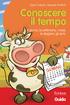 James Lattyak e Suzanne Dedrick Conoscere il tempo Il giorno, la settimana, i mesi, le stagioni, gli anni Guida Editing Silvia Larentis Sviluppo software Adriano Costa, Christian Marchesoni Supervisione
James Lattyak e Suzanne Dedrick Conoscere il tempo Il giorno, la settimana, i mesi, le stagioni, gli anni Guida Editing Silvia Larentis Sviluppo software Adriano Costa, Christian Marchesoni Supervisione
3.5.1.1 Aprire, preparare un documento da utilizzare come documento principale per una stampa unione.
 Elaborazione testi 133 3.5 Stampa unione 3.5.1 Preparazione 3.5.1.1 Aprire, preparare un documento da utilizzare come documento principale per una stampa unione. Abbiamo visto, parlando della gestione
Elaborazione testi 133 3.5 Stampa unione 3.5.1 Preparazione 3.5.1.1 Aprire, preparare un documento da utilizzare come documento principale per una stampa unione. Abbiamo visto, parlando della gestione
federica.mazzocchi@gmail.com - 3292365399
 SELEZIONARE PIU COSE INSIEME - Se sono tutte una dopo all altra: - clic sul primo oggetto - tenere premuto - clic sull ultimo - Se sono sparse: - tenere premuto ctrl - premere sui vari oggetti - lasciare
SELEZIONARE PIU COSE INSIEME - Se sono tutte una dopo all altra: - clic sul primo oggetto - tenere premuto - clic sull ultimo - Se sono sparse: - tenere premuto ctrl - premere sui vari oggetti - lasciare
lo 2 2-1 - PERSONALIZZARE LA FINESTRA DI WORD 2000
 Capittol lo 2 Visualizzazione 2-1 - PERSONALIZZARE LA FINESTRA DI WORD 2000 Nel primo capitolo sono state analizzate le diverse componenti della finestra di Word 2000: barra del titolo, barra dei menu,
Capittol lo 2 Visualizzazione 2-1 - PERSONALIZZARE LA FINESTRA DI WORD 2000 Nel primo capitolo sono state analizzate le diverse componenti della finestra di Word 2000: barra del titolo, barra dei menu,
LA FINESTRA DI EXCEL
 1 LA FINESTRA DI EXCEL Barra di formattazione Barra degli strumenti standard Barra del titolo Barra del menu Intestazione di colonna Contenuto della cella attiva Barra della formula Indirizzo della cella
1 LA FINESTRA DI EXCEL Barra di formattazione Barra degli strumenti standard Barra del titolo Barra del menu Intestazione di colonna Contenuto della cella attiva Barra della formula Indirizzo della cella
Breve guida a Linux Mint
 Breve guida a Linux Mint Il Desktop. Il "desktop" (scrivania) è la parte del sistema operativo che è responsabile per gli elementi che appaiono sul desktop: il Pannello, lo sfondo, il Centro di Controllo,
Breve guida a Linux Mint Il Desktop. Il "desktop" (scrivania) è la parte del sistema operativo che è responsabile per gli elementi che appaiono sul desktop: il Pannello, lo sfondo, il Centro di Controllo,
2.2.2.1 Identificare le diverse parti di una finestra: barra del titolo, barra dei menu, barra degli strumenti, barra di stato, barra di scorrimento.
 Uso del computer e gestione dei file 57 2.2.2.1 Identificare le diverse parti di una finestra: barra del titolo, barra dei menu, barra degli strumenti, barra di stato, barra di scorrimento. All interno
Uso del computer e gestione dei file 57 2.2.2.1 Identificare le diverse parti di una finestra: barra del titolo, barra dei menu, barra degli strumenti, barra di stato, barra di scorrimento. All interno
5-1 FILE: CREAZIONE NUOVO DOCUMENTO
 Capittol lo 5 File 5-1 FILE: CREAZIONE NUOVO DOCUMENTO In Word è possibile creare documenti completamente nuovi oppure risparmiare tempo utilizzando autocomposizioni o modelli, che consentono di creare
Capittol lo 5 File 5-1 FILE: CREAZIONE NUOVO DOCUMENTO In Word è possibile creare documenti completamente nuovi oppure risparmiare tempo utilizzando autocomposizioni o modelli, che consentono di creare
Office 2007 Lezione 02. Le operazioni più
 Le operazioni più comuni Le operazioni più comuni Personalizzare l interfaccia Creare un nuovo file Ieri ci siamo occupati di descrivere l interfaccia del nuovo Office, ma non abbiamo ancora spiegato come
Le operazioni più comuni Le operazioni più comuni Personalizzare l interfaccia Creare un nuovo file Ieri ci siamo occupati di descrivere l interfaccia del nuovo Office, ma non abbiamo ancora spiegato come
www.filoweb.it STAMPA UNIONE DI WORD
 STAMPA UNIONE DI WORD Molte volte abbiamo bisogno di stampare più volte lo stesso documento cambiando solo alcuni dati. Potremmo farlo manualmente e perdere un sacco di tempo, oppure possiamo ricorrere
STAMPA UNIONE DI WORD Molte volte abbiamo bisogno di stampare più volte lo stesso documento cambiando solo alcuni dati. Potremmo farlo manualmente e perdere un sacco di tempo, oppure possiamo ricorrere
CREARE PRESENTAZIONI CON POWERPOINT
 CREARE PRESENTAZIONI CON POWERPOINT Creare presentazioni per proiettare album fotografici su PC, presentare tesi di laurea, o esporre prodotti e servizi. Tutto questo lo puoi fare usando un programma di
CREARE PRESENTAZIONI CON POWERPOINT Creare presentazioni per proiettare album fotografici su PC, presentare tesi di laurea, o esporre prodotti e servizi. Tutto questo lo puoi fare usando un programma di
Linee Guida all uso dell ESLC Testing Tool per gli studenti (IT)
 Linee Guida all uso dell ESLC Testing Tool per gli studenti (IT) Indice 1 INTRODUZIONE 3 2 COME EFFETTUARE I TEST 3 2.1 Effettuare l accesso 3 2.2 Controllare l audio per il Test di ascolto 5 2.3 Svolgere
Linee Guida all uso dell ESLC Testing Tool per gli studenti (IT) Indice 1 INTRODUZIONE 3 2 COME EFFETTUARE I TEST 3 2.1 Effettuare l accesso 3 2.2 Controllare l audio per il Test di ascolto 5 2.3 Svolgere
Guida all uso di Java Diagrammi ER
 Guida all uso di Java Diagrammi ER Ver. 1.1 Alessandro Ballini 16/5/2004 Questa guida ha lo scopo di mostrare gli aspetti fondamentali dell utilizzo dell applicazione Java Diagrammi ER. Inizieremo con
Guida all uso di Java Diagrammi ER Ver. 1.1 Alessandro Ballini 16/5/2004 Questa guida ha lo scopo di mostrare gli aspetti fondamentali dell utilizzo dell applicazione Java Diagrammi ER. Inizieremo con
IMPOSTARE UNA MASCHERA CHE SI APRE AUTOMATICAMENTE
 IMPOSTARE UNA MASCHERA CHE SI APRE AUTOMATICAMENTE Access permette di specificare una maschera che deve essere visualizzata automaticamente all'apertura di un file. Vediamo come creare una maschera di
IMPOSTARE UNA MASCHERA CHE SI APRE AUTOMATICAMENTE Access permette di specificare una maschera che deve essere visualizzata automaticamente all'apertura di un file. Vediamo come creare una maschera di
CONTROLLO ORTOGRAFICO E GRAMMATICALE
 CONTROLLO ORTOGRAFICO E GRAMMATICALE Quando una parola non è presente nel dizionario di Word, oppure nello scrivere una frase si commettono errori grammaticali, allora si può eseguire una delle seguenti
CONTROLLO ORTOGRAFICO E GRAMMATICALE Quando una parola non è presente nel dizionario di Word, oppure nello scrivere una frase si commettono errori grammaticali, allora si può eseguire una delle seguenti
PowerPoint. Guida introduttiva
 PowerPoint Guida introduttiva Informativa Questa guida nasce con l intento di spiegare in modo chiaro e preciso come usare il software Microsoft PowerPoint. In questa guida saranno tralasciati tutti quei
PowerPoint Guida introduttiva Informativa Questa guida nasce con l intento di spiegare in modo chiaro e preciso come usare il software Microsoft PowerPoint. In questa guida saranno tralasciati tutti quei
LA FINESTRA DI OPEN OFFICE CALC
 LA FINESTRA DI OPEN OFFICE CALC Barra di Formattazione Barra Standard Barra del Menu Intestazione di colonna Barra di Calcolo Contenuto della cella attiva Indirizzo della cella attiva Cella attiva Intestazione
LA FINESTRA DI OPEN OFFICE CALC Barra di Formattazione Barra Standard Barra del Menu Intestazione di colonna Barra di Calcolo Contenuto della cella attiva Indirizzo della cella attiva Cella attiva Intestazione
Capitolo 3. L applicazione Java Diagrammi ER. 3.1 La finestra iniziale, il menu e la barra pulsanti
 Capitolo 3 L applicazione Java Diagrammi ER Dopo le fasi di analisi, progettazione ed implementazione il software è stato compilato ed ora è pronto all uso; in questo capitolo mostreremo passo passo tutta
Capitolo 3 L applicazione Java Diagrammi ER Dopo le fasi di analisi, progettazione ed implementazione il software è stato compilato ed ora è pronto all uso; in questo capitolo mostreremo passo passo tutta
. A primi passi con microsoft a.ccepss SommarIo: i S 1. aprire e chiudere microsoft access Start (o avvio) l i b tutti i pro- grammi
 Capitolo Terzo Primi passi con Microsoft Access Sommario: 1. Aprire e chiudere Microsoft Access. - 2. Aprire un database esistente. - 3. La barra multifunzione di Microsoft Access 2007. - 4. Creare e salvare
Capitolo Terzo Primi passi con Microsoft Access Sommario: 1. Aprire e chiudere Microsoft Access. - 2. Aprire un database esistente. - 3. La barra multifunzione di Microsoft Access 2007. - 4. Creare e salvare
MANUALE D USO DELLA PIATTAFORMA ITCMS
 MANUALE D USO DELLA PIATTAFORMA ITCMS MANULE D USO INDICE 1. INTRODUZIONE... 2 2. ACCEDERE ALLA GESTIONE DEI CONTENUTI... 3 3. GESTIONE DEI CONTENUTI DI TIPO TESTUALE... 4 3.1 Editor... 4 3.2 Import di
MANUALE D USO DELLA PIATTAFORMA ITCMS MANULE D USO INDICE 1. INTRODUZIONE... 2 2. ACCEDERE ALLA GESTIONE DEI CONTENUTI... 3 3. GESTIONE DEI CONTENUTI DI TIPO TESTUALE... 4 3.1 Editor... 4 3.2 Import di
4.1.1.1 APRIRE UN PROGRAMMA DI FOGLIO ELETTRONICO
 4.1 PER INIZIARE 4.1.1 PRIMI PASSI COL FOGLIO ELETTRONICO 4.1.1.1 APRIRE UN PROGRAMMA DI FOGLIO ELETTRONICO L icona del vostro programma Excel può trovarsi sul desktop come in figura. In questo caso basta
4.1 PER INIZIARE 4.1.1 PRIMI PASSI COL FOGLIO ELETTRONICO 4.1.1.1 APRIRE UN PROGRAMMA DI FOGLIO ELETTRONICO L icona del vostro programma Excel può trovarsi sul desktop come in figura. In questo caso basta
Sistema operativo. Sommario. Sistema operativo...1 Browser...1. Convenzioni adottate
 MODULO BASE Quanto segue deve essere rispettato se si vuole che le immagini presentate nei vari moduli corrispondano, con buona probabilità, a quanto apparirà nello schermo del proprio computer nel momento
MODULO BASE Quanto segue deve essere rispettato se si vuole che le immagini presentate nei vari moduli corrispondano, con buona probabilità, a quanto apparirà nello schermo del proprio computer nel momento
On-line Corsi d Informatica sul Web
 On-line Corsi d Informatica sul Web Corso base di Excel Università degli Studi della Repubblica di San Marino Capitolo 1 ELEMENTI DELLO SCHERMO DI LAVORO Aprire Microsoft Excel facendo clic su Start/Avvio
On-line Corsi d Informatica sul Web Corso base di Excel Università degli Studi della Repubblica di San Marino Capitolo 1 ELEMENTI DELLO SCHERMO DI LAVORO Aprire Microsoft Excel facendo clic su Start/Avvio
Wiki di Netapprendere
 Wiki di Netapprendere Manuale d uso per i tesisti della Comunità di apprendimento Gli incontri del Giovedì prof. Salvatore Colazzo Manuale redatto da Ada Manfreda Collegati a: http://www.salvatorecolazzo.it/wordpress
Wiki di Netapprendere Manuale d uso per i tesisti della Comunità di apprendimento Gli incontri del Giovedì prof. Salvatore Colazzo Manuale redatto da Ada Manfreda Collegati a: http://www.salvatorecolazzo.it/wordpress
Il sofware è inoltre completato da una funzione di calendario che consente di impostare in modo semplice ed intuitivo i vari appuntamenti.
 SH.MedicalStudio Presentazione SH.MedicalStudio è un software per la gestione degli studi medici. Consente di gestire un archivio Pazienti, con tutti i documenti necessari ad avere un quadro clinico completo
SH.MedicalStudio Presentazione SH.MedicalStudio è un software per la gestione degli studi medici. Consente di gestire un archivio Pazienti, con tutti i documenti necessari ad avere un quadro clinico completo
Istruzioni per accedere al Corso sulla Legge 81, edizione 2013 - Versione 2 ASL11-26/03/2013
 Istruzioni per accedere al Corso sulla Legge 81, edizione 2013 - Versione 2 ASL11-26/03/2013 1. Vai alla pagina iniziale della piattaforma erogativa del FORMAS. Il link diretto alla piattaforma è: http://fad.formas.toscana.it/
Istruzioni per accedere al Corso sulla Legge 81, edizione 2013 - Versione 2 ASL11-26/03/2013 1. Vai alla pagina iniziale della piattaforma erogativa del FORMAS. Il link diretto alla piattaforma è: http://fad.formas.toscana.it/
4. Fondamenti per la produttività informatica
 Pagina 36 di 47 4. Fondamenti per la produttività informatica In questo modulo saranno compiuti i primi passi con i software applicativi più diffusi (elaboratore testi, elaboratore presentazioni ed elaboratore
Pagina 36 di 47 4. Fondamenti per la produttività informatica In questo modulo saranno compiuti i primi passi con i software applicativi più diffusi (elaboratore testi, elaboratore presentazioni ed elaboratore
Innanzitutto andiamo sul sito http://www.dropbox.com/ ed eseguiamo il download del programma cliccando su Download Dropbox.
 Oggi parlerò di qualcosa che ha a che fare relativamente con la tecnica fotografica, ma che ci può dare una mano nella gestione dei nostri archivi digitali, soprattutto nel rapporto professionale con altre
Oggi parlerò di qualcosa che ha a che fare relativamente con la tecnica fotografica, ma che ci può dare una mano nella gestione dei nostri archivi digitali, soprattutto nel rapporto professionale con altre
Flow!Works Manuale d uso
 Flow!Works Manuale d uso Questa guida ti sarà utile per comprendere le informazioni e le diverse funzioni del software, in modo da permetterti un corretto utilizzo nella più completa autonomia. Smartmedia
Flow!Works Manuale d uso Questa guida ti sarà utile per comprendere le informazioni e le diverse funzioni del software, in modo da permetterti un corretto utilizzo nella più completa autonomia. Smartmedia
Creare un nuovo articolo sul sito Poliste.com
 Creare un nuovo articolo sul sito Poliste.com Questa breve guida ti permetterà di creare dei nuovi articoli per la sezione news di Poliste.com. Il sito Poliste.com si basa sulla piattaforma open-souce
Creare un nuovo articolo sul sito Poliste.com Questa breve guida ti permetterà di creare dei nuovi articoli per la sezione news di Poliste.com. Il sito Poliste.com si basa sulla piattaforma open-souce
INSTALLAZIONE NUOVO CLIENT TUTTOTEL (04 Novembre 2014)
 INSTALLAZIONE NUOVO CLIENT TUTTOTEL (04 Novembre 2014) Se la Suite risulta già stata installata e quindi sono già presenti le configurazioni di seguito indicate, si prega di andare direttamente alla fine
INSTALLAZIONE NUOVO CLIENT TUTTOTEL (04 Novembre 2014) Se la Suite risulta già stata installata e quindi sono già presenti le configurazioni di seguito indicate, si prega di andare direttamente alla fine
[FINANZAECOMUNICAZIONE / VADEMECUM]
![[FINANZAECOMUNICAZIONE / VADEMECUM] [FINANZAECOMUNICAZIONE / VADEMECUM]](/thumbs/24/2375461.jpg) 2011 Finanza e Comunicazione [FINANZAECOMUNICAZIONE / VADEMECUM] [PANNELLO DI CONTROLLO SCRIVERE UN ARTICOLO PUBBLICARE MEDIA CREARE UNA GALLERIA FOTOGRAFICA MODIFICHE SUCCESSIVE CAMBIARE PASSWORD SALVARE,
2011 Finanza e Comunicazione [FINANZAECOMUNICAZIONE / VADEMECUM] [PANNELLO DI CONTROLLO SCRIVERE UN ARTICOLO PUBBLICARE MEDIA CREARE UNA GALLERIA FOTOGRAFICA MODIFICHE SUCCESSIVE CAMBIARE PASSWORD SALVARE,
Utilizzo della Intranet, forum privati Soci e Staff
 Utilizzo della Intranet, forum privati Soci e Staff Se durante la registrazione ad Associazioni Milano avete fatto richiesta del servizio denominato Intranet, questo sarà subito disponibile già a partire
Utilizzo della Intranet, forum privati Soci e Staff Se durante la registrazione ad Associazioni Milano avete fatto richiesta del servizio denominato Intranet, questo sarà subito disponibile già a partire
SICURF@D: istruzioni per l uso
 : istruzioni per l uso : istruzioni per l uso Indice 1. Premessa 2 2. La registrazione 2 3. L accesso all area per utenti registrati 2 4. La consultazione dei manuali 3 5. L utilizzo degli strumenti di
: istruzioni per l uso : istruzioni per l uso Indice 1. Premessa 2 2. La registrazione 2 3. L accesso all area per utenti registrati 2 4. La consultazione dei manuali 3 5. L utilizzo degli strumenti di
Il computer: un grande amico!
 Informatica 2 livello/2ªb 21-02-2006 10:44 Pagina 2 : un grande amico! Quante possibilità ti offre il! Hai mai pensato quanti apparecchi sono sostituiti dal tuo amico? Proviamo a riflettere insieme. R
Informatica 2 livello/2ªb 21-02-2006 10:44 Pagina 2 : un grande amico! Quante possibilità ti offre il! Hai mai pensato quanti apparecchi sono sostituiti dal tuo amico? Proviamo a riflettere insieme. R
ISTR Uso del Windows Messenger
 Pagina 1 di 5 1.CAMPO DI APPLICAZIONE Ai dipendenti che fanno parte del progetto di Telelavoro ed ai colleghi del loro gruppo di lavoro è stato attivato un account di Messenger, per permettere una più
Pagina 1 di 5 1.CAMPO DI APPLICAZIONE Ai dipendenti che fanno parte del progetto di Telelavoro ed ai colleghi del loro gruppo di lavoro è stato attivato un account di Messenger, per permettere una più
Divertirsi con l ortografia
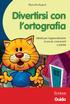 Marinella Ragnoli Divertirsi con l ortografia Attività per l apprendimento di vocali, consonanti e parole Guida Editing e progettazione Silvia Larentis Sviluppo software Michele Linardi Collaborazione
Marinella Ragnoli Divertirsi con l ortografia Attività per l apprendimento di vocali, consonanti e parole Guida Editing e progettazione Silvia Larentis Sviluppo software Michele Linardi Collaborazione
POSTA ELETTRONICA Per ricevere ed inviare posta occorrono:
 Outlook parte 1 POSTA ELETTRONICA La posta elettronica è un innovazione utilissima offerta da Internet. E possibile infatti al costo di una telefonata urbana (cioè del collegamento telefonico al nostro
Outlook parte 1 POSTA ELETTRONICA La posta elettronica è un innovazione utilissima offerta da Internet. E possibile infatti al costo di una telefonata urbana (cioè del collegamento telefonico al nostro
9 tecniche di selezione testi formattazione, copiare e incollare testi
 9 tecniche di selezione testi formattazione, copiare e incollare testi Creare un file (OpenOffice.org Writer) dentro ad una cartella e digitare un breve testo Per prima cosa occorre creare un file di testo
9 tecniche di selezione testi formattazione, copiare e incollare testi Creare un file (OpenOffice.org Writer) dentro ad una cartella e digitare un breve testo Per prima cosa occorre creare un file di testo
CREAZIONE E MODIFICA DELLA PAGINA WEB DELLA BIBLIOTECA Andare nel modulo Biblioteche in alto a sinistra. Digitare nel campo Nome Biblioteca la
 CREAZIONE E MODIFICA DELLA PAGINA WEB DELLA BIBLIOTECA Andare nel modulo Biblioteche in alto a sinistra. Digitare nel campo Nome Biblioteca la denominazione del Comune della Biblioteca (basta anche solo
CREAZIONE E MODIFICA DELLA PAGINA WEB DELLA BIBLIOTECA Andare nel modulo Biblioteche in alto a sinistra. Digitare nel campo Nome Biblioteca la denominazione del Comune della Biblioteca (basta anche solo
Manuale per i redattori del sito web OttoInforma
 Manuale per i redattori del sito web OttoInforma Contenuti 1. Login 2. Creare un nuovo articolo 3. Pubblicare l articolo 4. Salvare l articolo in bozza 5. Le categorie 6. Modificare un articolo 7. Modificare
Manuale per i redattori del sito web OttoInforma Contenuti 1. Login 2. Creare un nuovo articolo 3. Pubblicare l articolo 4. Salvare l articolo in bozza 5. Le categorie 6. Modificare un articolo 7. Modificare
Manuale utente. Manuale utente per la fruizione del corso. (Aggiornato agosto 2011) Page 1 of 20
 Manuale utente Manuale utente per la fruizione del corso (Aggiornato agosto 2011) Page 1 of 20 INDICE Introduzione... 3 Accesso alla piattaforma... 3 Ritornare alla Home... 4 Eseguire Logout... 4 Modificare
Manuale utente Manuale utente per la fruizione del corso (Aggiornato agosto 2011) Page 1 of 20 INDICE Introduzione... 3 Accesso alla piattaforma... 3 Ritornare alla Home... 4 Eseguire Logout... 4 Modificare
PROCEDURA INVENTARIO DI MAGAZZINO di FINE ESERCIZIO (dalla versione 3.2.0)
 PROCEDURA INVENTARIO DI MAGAZZINO di FINE ESERCIZIO (dalla versione 3.2.0) (Da effettuare non prima del 01/01/2011) Le istruzioni si basano su un azienda che ha circa 1000 articoli, che utilizza l ultimo
PROCEDURA INVENTARIO DI MAGAZZINO di FINE ESERCIZIO (dalla versione 3.2.0) (Da effettuare non prima del 01/01/2011) Le istruzioni si basano su un azienda che ha circa 1000 articoli, che utilizza l ultimo
Modulo 2 Uso del computer e gestione dei file
 Modulo 2 Uso del computer e gestione dei file 2.1.1.1 Primi passi col computer Avviare il computer Windows è il sistema operativo più diffuso per la gestione dei personal computer, facile e amichevole
Modulo 2 Uso del computer e gestione dei file 2.1.1.1 Primi passi col computer Avviare il computer Windows è il sistema operativo più diffuso per la gestione dei personal computer, facile e amichevole
Cominciamo dalla barra multifunzione, ossia la struttura a schede che ha sostituito la barra dei menu e la barra delle icone (Figura 1).
 La barra multifunzione La barra multifunzione e il pulsante Microsoft Office Se avete lavorato per tanti anni con la suite da ufficio Office, questa nuova versione 2007 può disorientarvi davvero molto.
La barra multifunzione La barra multifunzione e il pulsante Microsoft Office Se avete lavorato per tanti anni con la suite da ufficio Office, questa nuova versione 2007 può disorientarvi davvero molto.
Alla scoperta della nuova interfaccia di Office 2010
 Alla scoperta della nuova interfaccia di Office 2010 Una delle novità più eclatanti della versione 2007 era la nuova interfaccia con la barra multifunzione. Office 2010 mantiene questa filosofia di interfaccia
Alla scoperta della nuova interfaccia di Office 2010 Una delle novità più eclatanti della versione 2007 era la nuova interfaccia con la barra multifunzione. Office 2010 mantiene questa filosofia di interfaccia
DIAGRAMMA CARTESIANO
 DIAGRAMMA CARTESIANO Imparerai ora a costruire con excel un diagramma cartesiano. Inizialmente andremo a porre sul grafico un solo punto, lo vedremo cambiare di posizione cambiando i valori nelle celle
DIAGRAMMA CARTESIANO Imparerai ora a costruire con excel un diagramma cartesiano. Inizialmente andremo a porre sul grafico un solo punto, lo vedremo cambiare di posizione cambiando i valori nelle celle
Uso del Computer. Per iniziare. Avvia il computer Premi il tasto di accensione: Windows si avvia automaticamente
 Per iniziare Uso del Computer Avvia il computer Premi il tasto di accensione: Windows si avvia automaticamente Cliccando su START esce un menù a tendina in cui sono elencati i programmi e le varie opzioni
Per iniziare Uso del Computer Avvia il computer Premi il tasto di accensione: Windows si avvia automaticamente Cliccando su START esce un menù a tendina in cui sono elencati i programmi e le varie opzioni
30 giorni di prova gratuiti, entra nel sito www.mypckey.com scarica e installa subito mypckey
 DA OGGI NON IMPORTA DOVE SEI, IL TUO PC DELL UFFICIO E SEMPRE A TUA DISPOSIZIONE! Installa solo un semplice programma (nessun hardware necessario!), genera la tua chiavetta USB, e sei pronto a prendere
DA OGGI NON IMPORTA DOVE SEI, IL TUO PC DELL UFFICIO E SEMPRE A TUA DISPOSIZIONE! Installa solo un semplice programma (nessun hardware necessario!), genera la tua chiavetta USB, e sei pronto a prendere
Olga Scotti. Basi di Informatica. File e cartelle
 Basi di Informatica File e cartelle I file Tutte le informazioni contenute nel disco fisso (memoria permanente del computer che non si perde neanche quando togliamo la corrente) del computer sono raccolte
Basi di Informatica File e cartelle I file Tutte le informazioni contenute nel disco fisso (memoria permanente del computer che non si perde neanche quando togliamo la corrente) del computer sono raccolte
che temono di non essere amati
 Margot Sunderland AIUTARE I BAMBINI... che temono di non essere amati Attività psicoeducative con il supporto di una favola Guida Editing e progettazione Silvia Larentis Sviluppo software Walter Eccher
Margot Sunderland AIUTARE I BAMBINI... che temono di non essere amati Attività psicoeducative con il supporto di una favola Guida Editing e progettazione Silvia Larentis Sviluppo software Walter Eccher
Windows. Cos è I componenti principali Le funzioni essenziali. www.vincenzocalabro.it 1
 Windows Cos è I componenti principali Le funzioni essenziali www.vincenzocalabro.it 1 Cos è Windows è un sistema operativo, ovvero un insieme di software che consente di eseguire le operazioni basilari
Windows Cos è I componenti principali Le funzioni essenziali www.vincenzocalabro.it 1 Cos è Windows è un sistema operativo, ovvero un insieme di software che consente di eseguire le operazioni basilari
BREVE MANUALE DI SOPRAVVIVENZA A WINDOWS 8
 BREVE MANUALE DI SOPRAVVIVENZA A WINDOWS 8 Sui nuovi computer della sala insegnanti è stato installato Windows 8 professional, il nuovo sistema operativo di Microsoft. Questo sistema operativo appare subito
BREVE MANUALE DI SOPRAVVIVENZA A WINDOWS 8 Sui nuovi computer della sala insegnanti è stato installato Windows 8 professional, il nuovo sistema operativo di Microsoft. Questo sistema operativo appare subito
Personalizza. Page 1 of 33
 Personalizza Aprendo la scheda Personalizza, puoi aggiungere, riposizionare e regolare la grandezza del testo, inserire immagini e forme, creare una stampa unione e molto altro. Page 1 of 33 Clicca su
Personalizza Aprendo la scheda Personalizza, puoi aggiungere, riposizionare e regolare la grandezza del testo, inserire immagini e forme, creare una stampa unione e molto altro. Page 1 of 33 Clicca su
APPUNTI POWER POINT (album foto)
 APPUNTI POWER POINT (album foto) Sommario Informazioni generali sulla creazione di un album di foto... 2 Aggiungere un'immagine da un file o da un disco... 2 Aggiungere una didascalia... 2 Modificare l'aspetto
APPUNTI POWER POINT (album foto) Sommario Informazioni generali sulla creazione di un album di foto... 2 Aggiungere un'immagine da un file o da un disco... 2 Aggiungere una didascalia... 2 Modificare l'aspetto
Maschere. Microsoft Access. Maschere. Maschere. Maschere. Aprire una maschere. In visualizzazione foglio dati: Maschere
 Microsoft Access In visualizzazione foglio dati: È necessario spostarsi tra i campi come in un foglio di lavoro tipico di un foglio elettronico (Excel ecc.) Le maschere: una finestra progettata e realizzata
Microsoft Access In visualizzazione foglio dati: È necessario spostarsi tra i campi come in un foglio di lavoro tipico di un foglio elettronico (Excel ecc.) Le maschere: una finestra progettata e realizzata
Qualche parola da imparare
 Qualche parola da imparare Le informazioni del computer sono registrate sui dischi (dischi fissi, CD, DVD, chiavetta, dischi esterni, ecc.): compito dei dischi è di conservare una copia (quasi) permanente
Qualche parola da imparare Le informazioni del computer sono registrate sui dischi (dischi fissi, CD, DVD, chiavetta, dischi esterni, ecc.): compito dei dischi è di conservare una copia (quasi) permanente
GESTIONE DI FINESTRE, FILE E CARTELLE con Windows XP
 GESTIONE DI FINESTRE, FILE E CARTELLE con Windows XP Desktop (scrivania) Il Desktop è la prima schermata che appare all accensione del computer. icone Barra delle applicazioni Le piccole immagini che appaiono
GESTIONE DI FINESTRE, FILE E CARTELLE con Windows XP Desktop (scrivania) Il Desktop è la prima schermata che appare all accensione del computer. icone Barra delle applicazioni Le piccole immagini che appaiono
STUDIUM.UniCT Tutorial per gli studenti
 STUDIUM.UniCT Tutorial per gli studenti Studium.UniCT Tutorial Studenti v. 6 06/03/2014 Pagina 1 Sommario 1. COS È STUDIUM.UniCT... 3 2. COME ACCEDERE A STUDIUM.UniCT... 3 3. COME PERSONALIZZARE IL PROFILO...
STUDIUM.UniCT Tutorial per gli studenti Studium.UniCT Tutorial Studenti v. 6 06/03/2014 Pagina 1 Sommario 1. COS È STUDIUM.UniCT... 3 2. COME ACCEDERE A STUDIUM.UniCT... 3 3. COME PERSONALIZZARE IL PROFILO...
Direzione Centrale per le Politiche dell Immigrazione e dell Asilo
 Direzione Centrale per le Politiche dell Immigrazione e dell Asilo Sistema inoltro telematico domande di nulla osta, ricongiungimento e conversioni Manuale utente Versione 2 Data creazione 02/11/2007 12.14.00
Direzione Centrale per le Politiche dell Immigrazione e dell Asilo Sistema inoltro telematico domande di nulla osta, ricongiungimento e conversioni Manuale utente Versione 2 Data creazione 02/11/2007 12.14.00
CORSO DI INFORMATICA 2
 CORSO DI INFORMATICA 2 RINOMINARE FILE E CARTELLE Metodo 1 1 - clicca con il tasto destro del mouse sul file o cartella che vuoi rinominare (nell esempio Mio primo file ) 2 - dal menu contestuale clicca
CORSO DI INFORMATICA 2 RINOMINARE FILE E CARTELLE Metodo 1 1 - clicca con il tasto destro del mouse sul file o cartella che vuoi rinominare (nell esempio Mio primo file ) 2 - dal menu contestuale clicca
Utilizzo del foglio di lavoro con gli strumenti di disegno di Excel
 Utilizzo del foglio di lavoro con gli strumenti di disegno di Excel Geometra Luigi Amato Guida Avanzata per immagini Excel 2000 1 Presentazione della barra degli strumenti di disegno La barra degli strumenti
Utilizzo del foglio di lavoro con gli strumenti di disegno di Excel Geometra Luigi Amato Guida Avanzata per immagini Excel 2000 1 Presentazione della barra degli strumenti di disegno La barra degli strumenti
Guida all uso riservata al cittadino
 PROGETTO AMVA Giovani laureati Neet Guida all uso riservata al cittadino SOMMARIO 1 Il primo passo: registrarsi... 3 1.1 Effettuare il login... 3 1.2 La compilazione dei campi... 4 1.3 L adesione al Programma
PROGETTO AMVA Giovani laureati Neet Guida all uso riservata al cittadino SOMMARIO 1 Il primo passo: registrarsi... 3 1.1 Effettuare il login... 3 1.2 La compilazione dei campi... 4 1.3 L adesione al Programma
Realizzare una presentazione con PowerPoint
 Realizzare una presentazione con PowerPoint Indice Interfaccia di PowerPoint... 1 Avvio di PowerPoint e creazione di una nuova presentazione... 2 Inserimento di titoli e immagini... 4 Inserimento di altre
Realizzare una presentazione con PowerPoint Indice Interfaccia di PowerPoint... 1 Avvio di PowerPoint e creazione di una nuova presentazione... 2 Inserimento di titoli e immagini... 4 Inserimento di altre
A T I C _W E B G U I D A AL L A N A V I G A Z I O N E S U L S I T O D E L G R U P P O. Rev. 2.1
 G U I D A AL L A N A V I G A Z I O N E S U L S I T O D E L G R U P P O A T I C _W E B Rev. 2.1 1 1. ISCRIZIONE Le modalità di iscrizione sono due: Iscrizione volontaria Iscrizione su invito del Moderatore
G U I D A AL L A N A V I G A Z I O N E S U L S I T O D E L G R U P P O A T I C _W E B Rev. 2.1 1 1. ISCRIZIONE Le modalità di iscrizione sono due: Iscrizione volontaria Iscrizione su invito del Moderatore
Manuale Utente Albo Pretorio GA
 Manuale Utente Albo Pretorio GA IDENTIFICATIVO DOCUMENTO MU_ALBOPRETORIO-GA_1.4 Versione 1.4 Data edizione 04.04.2013 1 TABELLA DELLE VERSIONI Versione Data Paragrafo Descrizione delle modifiche apportate
Manuale Utente Albo Pretorio GA IDENTIFICATIVO DOCUMENTO MU_ALBOPRETORIO-GA_1.4 Versione 1.4 Data edizione 04.04.2013 1 TABELLA DELLE VERSIONI Versione Data Paragrafo Descrizione delle modifiche apportate
Cos è ACCESS? E un programma di gestione di database (DBMS) Access offre: un ambiente user frendly da usare (ambiente grafico)
 Cos è ACCESS? E un programma di gestione di database (DBMS) Access offre: un ambiente user frendly da usare (ambiente grafico) 1 Aprire Access Appare una finestra di dialogo Microsoft Access 2 Aprire un
Cos è ACCESS? E un programma di gestione di database (DBMS) Access offre: un ambiente user frendly da usare (ambiente grafico) 1 Aprire Access Appare una finestra di dialogo Microsoft Access 2 Aprire un
CREARE UN NUOVO ARTICOLO
 CREARE UN NUOVO ARTICOLO I. ACCESSO ALL AREA RISERVATA 1) L aggiunta di un nuovo articolo richiede innanzitutto l accesso all area riservata. Per fare ciò, collegarsi al sito www.campolavoro.it, quindi
CREARE UN NUOVO ARTICOLO I. ACCESSO ALL AREA RISERVATA 1) L aggiunta di un nuovo articolo richiede innanzitutto l accesso all area riservata. Per fare ciò, collegarsi al sito www.campolavoro.it, quindi
EasyPrint v4.15. Gadget e calendari. Manuale Utente
 EasyPrint v4.15 Gadget e calendari Manuale Utente Lo strumento di impaginazione gadget e calendari consiste in una nuova funzione del software da banco EasyPrint 4 che permette di ordinare in maniera semplice
EasyPrint v4.15 Gadget e calendari Manuale Utente Lo strumento di impaginazione gadget e calendari consiste in una nuova funzione del software da banco EasyPrint 4 che permette di ordinare in maniera semplice
SITO DI ZONA WWW.AGESCIANCONA.ORG
 SITO DI ZONA WWW.AGESCIANCONA.ORG Questa è come si presenta la Home page del sito. in questo documento vengono descritte le varie sezioni e come utilizzare alcune funzionalità Pagina 1 di 19 Menù principale
SITO DI ZONA WWW.AGESCIANCONA.ORG Questa è come si presenta la Home page del sito. in questo documento vengono descritte le varie sezioni e come utilizzare alcune funzionalità Pagina 1 di 19 Menù principale
Creazione di percorsi su Colline Veronesi
 Creazione di percorsi su Colline Veronesi Per inserire i dati nel portale Colline Veronesi accedere all indirizzo: http://66.71.191.169/collineveronesi/index.php/admin/users/login Una volta inserito username
Creazione di percorsi su Colline Veronesi Per inserire i dati nel portale Colline Veronesi accedere all indirizzo: http://66.71.191.169/collineveronesi/index.php/admin/users/login Una volta inserito username
Grafico è meglio. Disciplina informatica. Uso di Powerpoint. Mario Gentili
 FACOLTÀ DIMEDICINA E CHIRURGIA CORSO DILAUREA IN INFERMIERISTICA a.a.2009-2010 Disciplina informatica Uso di Powerpoint Grafico è meglio Mario Gentili Aprire il programma Il programma Power Point serve
FACOLTÀ DIMEDICINA E CHIRURGIA CORSO DILAUREA IN INFERMIERISTICA a.a.2009-2010 Disciplina informatica Uso di Powerpoint Grafico è meglio Mario Gentili Aprire il programma Il programma Power Point serve
MAUALE PIATTAFORMA MOODLE
 MAUALE PIATTAFORMA MOODLE La piattaforma moodle ci permette di salvare e creare contenuti didattici. Dal menù principale è possibile: inviare dei messaggi agli altri docenti che utilizzano la piattaforma:
MAUALE PIATTAFORMA MOODLE La piattaforma moodle ci permette di salvare e creare contenuti didattici. Dal menù principale è possibile: inviare dei messaggi agli altri docenti che utilizzano la piattaforma:
COME PARLARE DI DISLESSIA IN CLASSE.
 COME PARLARE DI DISLESSIA IN CLASSE. UNA METAFORA PER SPIEGARE I DSA La psicologa americana ANIA SIWEK ha sviluppato in anni di pratica professionale un modo semplice ed efficace di spiegare i DSA ai bambini,
COME PARLARE DI DISLESSIA IN CLASSE. UNA METAFORA PER SPIEGARE I DSA La psicologa americana ANIA SIWEK ha sviluppato in anni di pratica professionale un modo semplice ed efficace di spiegare i DSA ai bambini,
On-line Corsi d Informatica sul web
 On-line Corsi d Informatica sul web Corso base di FrontPage Università degli Studi della Repubblica di San Marino Capitolo1 CREARE UN NUOVO SITO INTERNET Aprire Microsoft FrontPage facendo clic su Start/Avvio
On-line Corsi d Informatica sul web Corso base di FrontPage Università degli Studi della Repubblica di San Marino Capitolo1 CREARE UN NUOVO SITO INTERNET Aprire Microsoft FrontPage facendo clic su Start/Avvio
Software Gestionale Politiche Giovanili
 Software Gestionale Politiche Giovanili Guida all Uso Progettisti e Referenti tecnico-organizzativi Edizione 2012 1 INDICE DEI CONTENUTI: 1. NOZIONI GENERALI E ACCESSO AL SISTEMA 1.1 Requisiti di sistema...
Software Gestionale Politiche Giovanili Guida all Uso Progettisti e Referenti tecnico-organizzativi Edizione 2012 1 INDICE DEI CONTENUTI: 1. NOZIONI GENERALI E ACCESSO AL SISTEMA 1.1 Requisiti di sistema...
MANUALE EDICOLA 04.05
 MANUALE EDICOLA 04.05 Questo è il video che si presenta avviando il programma di Gestione Edicola. Questo primo video è relativo alle operazioni di carico. CARICO Nello schermo di carico, in alto a sinistra
MANUALE EDICOLA 04.05 Questo è il video che si presenta avviando il programma di Gestione Edicola. Questo primo video è relativo alle operazioni di carico. CARICO Nello schermo di carico, in alto a sinistra
Organizzare i file. 1. Le cartelle e i file
 Guida n 2 Organizzare i file Le cartelle e i file Copiare, cancellare, spostare file e cartelle Cercare file e cartelle Windows funziona come un "archivio virtuale" particolarmente ordinato. Al suo interno,
Guida n 2 Organizzare i file Le cartelle e i file Copiare, cancellare, spostare file e cartelle Cercare file e cartelle Windows funziona come un "archivio virtuale" particolarmente ordinato. Al suo interno,
GUIDA BREVE PER STUDENTI
 S3T MIUR Stai Sicuro Sulla Strada Formazione e-learning dedicata ai giovani delle Scuole Medie Superiori PROGETTO PILOTA REGIONE LOMBARDIA E REGIONE LIGURIA GUIDA BREVE PER STUDENTI Novembre 2013 1 INDICE
S3T MIUR Stai Sicuro Sulla Strada Formazione e-learning dedicata ai giovani delle Scuole Medie Superiori PROGETTO PILOTA REGIONE LOMBARDIA E REGIONE LIGURIA GUIDA BREVE PER STUDENTI Novembre 2013 1 INDICE
GUIDA INSERIMENTO ARTICOLI SUL BLOG PCFACTORY.IT
 GUIDA INSERIMENTO ARTICOLI SUL BLOG PCFACTORY.IT Con questa guida non voglio insegnarvi a inserire degli articoli su un blog, ma solo mostrarvi come faccio io, quindi iniziamo: Fate il Login inserendo
GUIDA INSERIMENTO ARTICOLI SUL BLOG PCFACTORY.IT Con questa guida non voglio insegnarvi a inserire degli articoli su un blog, ma solo mostrarvi come faccio io, quindi iniziamo: Fate il Login inserendo
Login. Gestione contenuto. www.sitofaidate.it
 www.sitofaidate.it Questa guida è stata scritta per utenti di basso/medio livello, guida pratica per chi vede per la prima volta l editor di testo jce i cui riferimenti delle icone sono visibili cliccando
www.sitofaidate.it Questa guida è stata scritta per utenti di basso/medio livello, guida pratica per chi vede per la prima volta l editor di testo jce i cui riferimenti delle icone sono visibili cliccando
RILEVA LIGHT Manuale dell Utente
 RILEVA LIGHT Manuale dell Utente 1. COME INSTALLARE RILEVA LIGHT (per la prima volta) NUOVO UTENTE Entrare nel sito internet www.centropaghe.it Cliccare per visitare l area riservata alla Rilevazione Presenze.
RILEVA LIGHT Manuale dell Utente 1. COME INSTALLARE RILEVA LIGHT (per la prima volta) NUOVO UTENTE Entrare nel sito internet www.centropaghe.it Cliccare per visitare l area riservata alla Rilevazione Presenze.
Presentazione della pratica online
 Presentazione della pratica online Dalla prima pagina del sito del comune http://www.comune.ficulle.tr.it/, selezionate Sportello Unico Attività Produttive ed Edilizia Selezionate ora ACCEDI nella schermata
Presentazione della pratica online Dalla prima pagina del sito del comune http://www.comune.ficulle.tr.it/, selezionate Sportello Unico Attività Produttive ed Edilizia Selezionate ora ACCEDI nella schermata
IL WIKI CON PBWORKS BREVE GUIDA ALL USO Il wiki Vedi alla voce: Auschwitz è stato creato utilizzando PBWorks, un servizio web che offre la
 IL WIKI CON PBWORKS BREVE GUIDA ALL USO Il wiki Vedi alla voce: Auschwitz è stato creato utilizzando PBWorks, un servizio web che offre la possibilità di creare gratuitamente le proprie pagine con uno
IL WIKI CON PBWORKS BREVE GUIDA ALL USO Il wiki Vedi alla voce: Auschwitz è stato creato utilizzando PBWorks, un servizio web che offre la possibilità di creare gratuitamente le proprie pagine con uno
CREARE UN GIOCO CON POWERPOINT
 CREARE UN GIOCO CON POWERPOINT In questo laboratorio ti spiego come realizzare un gioco più sofisticato di quelli che si utilizzano semplicemente cliccando su alcuni punti. Apri il programma PowerPoint
CREARE UN GIOCO CON POWERPOINT In questo laboratorio ti spiego come realizzare un gioco più sofisticato di quelli che si utilizzano semplicemente cliccando su alcuni punti. Apri il programma PowerPoint
SOMMARIO... 3 INTRODUZIONE...
 Sommario SOMMARIO... 3 INTRODUZIONE... 4 INTRODUZIONE ALLE FUNZIONALITÀ DEL PROGRAMMA INTRAWEB... 4 STRUTTURA DEL MANUALE... 4 INSTALLAZIONE INRAWEB VER. 11.0.0.0... 5 1 GESTIONE INTRAWEB VER 11.0.0.0...
Sommario SOMMARIO... 3 INTRODUZIONE... 4 INTRODUZIONE ALLE FUNZIONALITÀ DEL PROGRAMMA INTRAWEB... 4 STRUTTURA DEL MANUALE... 4 INSTALLAZIONE INRAWEB VER. 11.0.0.0... 5 1 GESTIONE INTRAWEB VER 11.0.0.0...
Spiegazione di alcune funzioni di Dropbox
 Spiegazione di alcune funzioni di Dropbox Caricamento da fotocamera Dopo aver installato Dropbox collegando al computer una fotocamera o una chiavetta di memoria USB parte in automatico la richiesta di
Spiegazione di alcune funzioni di Dropbox Caricamento da fotocamera Dopo aver installato Dropbox collegando al computer una fotocamera o una chiavetta di memoria USB parte in automatico la richiesta di
Istruzioni per installare EpiData e i files dati ad uso di NetAudit
 Istruzioni per installare EpiData a cura di Pasquale Falasca e Franco Del Zotti Brevi note sull utilizzo del software EpiData per una raccolta omogenea dei dati. Si tratta di istruzioni passo-passo utili
Istruzioni per installare EpiData a cura di Pasquale Falasca e Franco Del Zotti Brevi note sull utilizzo del software EpiData per una raccolta omogenea dei dati. Si tratta di istruzioni passo-passo utili
Se avete domande scrivetemi a vtornar@libero.it
 QuestionMark Il QuestionMark è un applicazione java che non richiede installazione, per avviarla bisogna fare doppio clic sul file QuestionMark.jar presente nella stessa cartella di questo file Leggimi.
QuestionMark Il QuestionMark è un applicazione java che non richiede installazione, per avviarla bisogna fare doppio clic sul file QuestionMark.jar presente nella stessa cartella di questo file Leggimi.
(A) CONOSCENZA TERMINOLOGICA (B) CONOSCENZA E COMPETENZA
 (A) CONOSCENZA TERMINOLOGICA Dare una breve descrizione dei termini introdotti: Condivisione locale Condivisione di rete Condivisione web Pulitura disco Riquadro delle attività (B) CONOSCENZA E COMPETENZA
(A) CONOSCENZA TERMINOLOGICA Dare una breve descrizione dei termini introdotti: Condivisione locale Condivisione di rete Condivisione web Pulitura disco Riquadro delle attività (B) CONOSCENZA E COMPETENZA
CERTIFICATI DIGITALI. Manuale Utente
 CERTIFICATI DIGITALI Procedure di installazione, rimozione, archiviazione Manuale Utente versione 1.0 pag. 1 pag. 2 di30 Sommario CERTIFICATI DIGITALI...1 Manuale Utente...1 Sommario...2 Introduzione...3
CERTIFICATI DIGITALI Procedure di installazione, rimozione, archiviazione Manuale Utente versione 1.0 pag. 1 pag. 2 di30 Sommario CERTIFICATI DIGITALI...1 Manuale Utente...1 Sommario...2 Introduzione...3
INTRODUZIONE A WINDOWS
 INTRODUZIONE A WINDOWS Introduzione a Windows Il Desktop Desktop, icone e finestre Il desktop è una scrivania virtuale in cui si trovano: Icone: piccole immagini su cui cliccare per eseguire comandi o
INTRODUZIONE A WINDOWS Introduzione a Windows Il Desktop Desktop, icone e finestre Il desktop è una scrivania virtuale in cui si trovano: Icone: piccole immagini su cui cliccare per eseguire comandi o
Opuscolo Outlook Express
 L indirizzo di posta elettronica... pag. 2 Outlook Express... pag. 2 La finestra di outlook express... pag. 3 Barra dei menu e degli strumenti... pag. 3 Le cartelle di outlook... pag. 4 Scrivere un nuovo
L indirizzo di posta elettronica... pag. 2 Outlook Express... pag. 2 La finestra di outlook express... pag. 3 Barra dei menu e degli strumenti... pag. 3 Le cartelle di outlook... pag. 4 Scrivere un nuovo
Manuale d uso [Rev.1 del 07/08/2015] Manutenzione impianti termici Ver. 1.0.6 [05/01/2015]
![Manuale d uso [Rev.1 del 07/08/2015] Manutenzione impianti termici Ver. 1.0.6 [05/01/2015] Manuale d uso [Rev.1 del 07/08/2015] Manutenzione impianti termici Ver. 1.0.6 [05/01/2015]](/thumbs/25/5800599.jpg) Manuale d uso [Rev.1 del 07/08/2015] Manutenzione impianti termici Ver. 1.0.6 [05/01/2015] Realizzato e distribuito da LeggeraSoft Sommario Introduzione... 2 Installare il programma... 2 Tasto licenza...
Manuale d uso [Rev.1 del 07/08/2015] Manutenzione impianti termici Ver. 1.0.6 [05/01/2015] Realizzato e distribuito da LeggeraSoft Sommario Introduzione... 2 Installare il programma... 2 Tasto licenza...
Questa guida è realizzata per spiegarvi e semplificarvi l utilizzo del nostro nuovo sito E Commerce dedicato ad Alternatori e Motorini di avviamento.
 Guida all uso del sito E Commerce Axial Questa guida è realizzata per spiegarvi e semplificarvi l utilizzo del nostro nuovo sito E Commerce dedicato ad Alternatori e Motorini di avviamento. Innanzitutto,
Guida all uso del sito E Commerce Axial Questa guida è realizzata per spiegarvi e semplificarvi l utilizzo del nostro nuovo sito E Commerce dedicato ad Alternatori e Motorini di avviamento. Innanzitutto,
Capitolo 3. Figura 34. Successione 1,2,3...
 Capitolo 3 INSERIMENTO DI UNA SERIE DI DATI Alcuni tipi di dati possono essere immessi in modo automatico evitando operazioni ripetitive o errori e consentendo un risparmio di tempo. Ad esempio per inserire
Capitolo 3 INSERIMENTO DI UNA SERIE DI DATI Alcuni tipi di dati possono essere immessi in modo automatico evitando operazioni ripetitive o errori e consentendo un risparmio di tempo. Ad esempio per inserire
FtpZone Guida all uso
 FtpZone Guida all uso La presente guida ha l obiettivo di spiegare le modalità di utilizzo del servizio FtpZone fornito da E-Mind Srl. All attivazione del servizio E-Mind fornirà solamente un login e password
FtpZone Guida all uso La presente guida ha l obiettivo di spiegare le modalità di utilizzo del servizio FtpZone fornito da E-Mind Srl. All attivazione del servizio E-Mind fornirà solamente un login e password
MS Word per la TESI. Barra degli strumenti. Rientri. Formattare un paragrafo. Cos è? Barra degli strumenti
 MS Word per la TESI Barra degli strumenti Cos è? Barra degli strumenti Formattazione di un paragrafo Formattazione dei caratteri Gli stili Tabelle, figure, formule Intestazione e piè di pagina Indice e
MS Word per la TESI Barra degli strumenti Cos è? Barra degli strumenti Formattazione di un paragrafo Formattazione dei caratteri Gli stili Tabelle, figure, formule Intestazione e piè di pagina Indice e
UTILIZZO DEL MODULO DATA ENTRY PER L IMPORTAZIONE DEI DOCUMENTI (CICLO PASSIVO)
 Codice documento 10091501 Data creazione 15/09/2010 Ultima revisione Software DOCUMATIC Versione 7 UTILIZZO DEL MODULO DATA ENTRY PER L IMPORTAZIONE DEI DOCUMENTI (CICLO PASSIVO) Convenzioni Software gestionale
Codice documento 10091501 Data creazione 15/09/2010 Ultima revisione Software DOCUMATIC Versione 7 UTILIZZO DEL MODULO DATA ENTRY PER L IMPORTAZIONE DEI DOCUMENTI (CICLO PASSIVO) Convenzioni Software gestionale
CdL in Medicina Veterinaria - STPA AA 2007-08
 CdL in Medicina Veterinaria - STPA AA 2007-08 Microsoft Windows Funzionalità di un S.O. Gestione dei file Gestione dei dispositivi di ingresso/uscita Comandi per l attivazione e la gestione di programmi
CdL in Medicina Veterinaria - STPA AA 2007-08 Microsoft Windows Funzionalità di un S.O. Gestione dei file Gestione dei dispositivi di ingresso/uscita Comandi per l attivazione e la gestione di programmi
